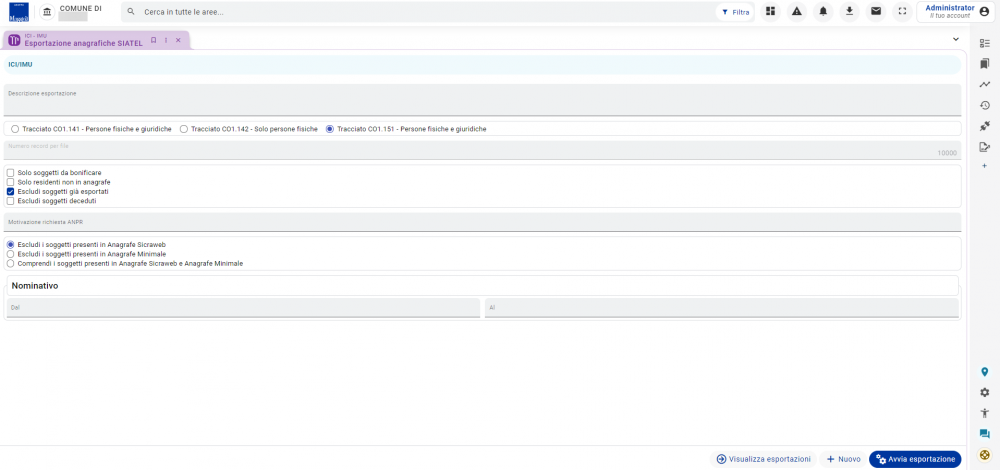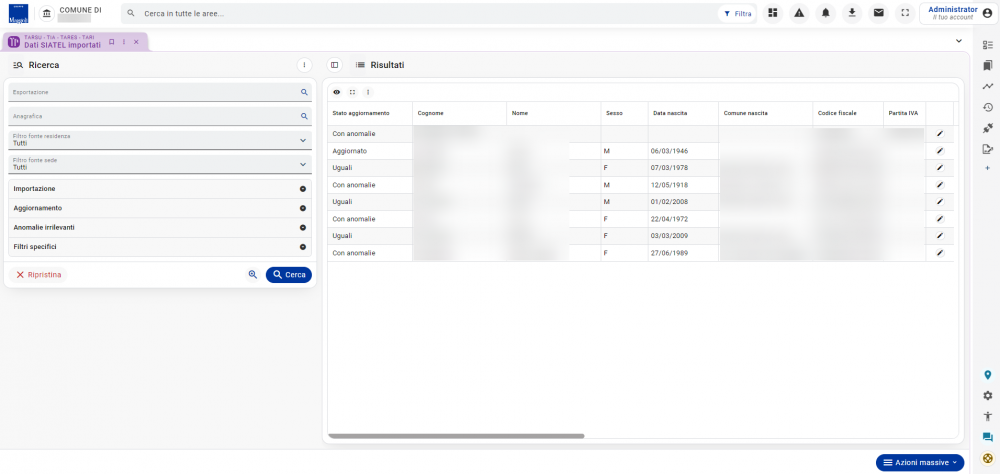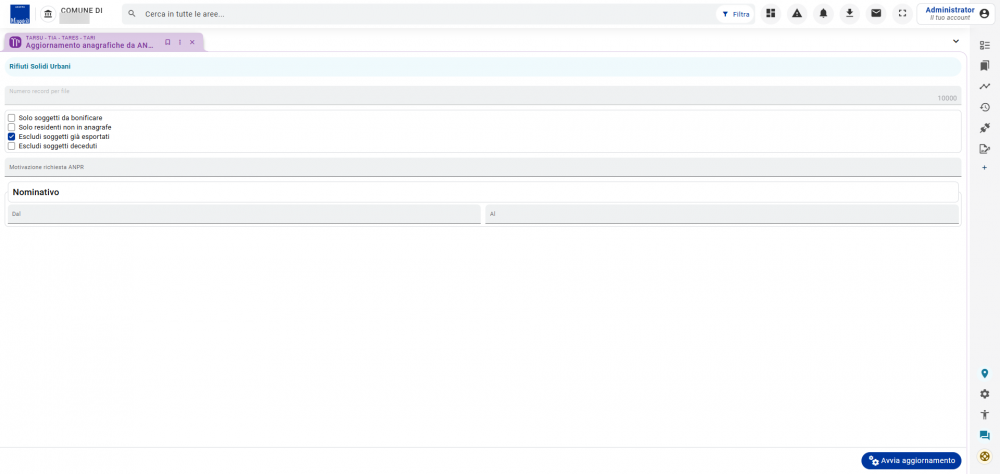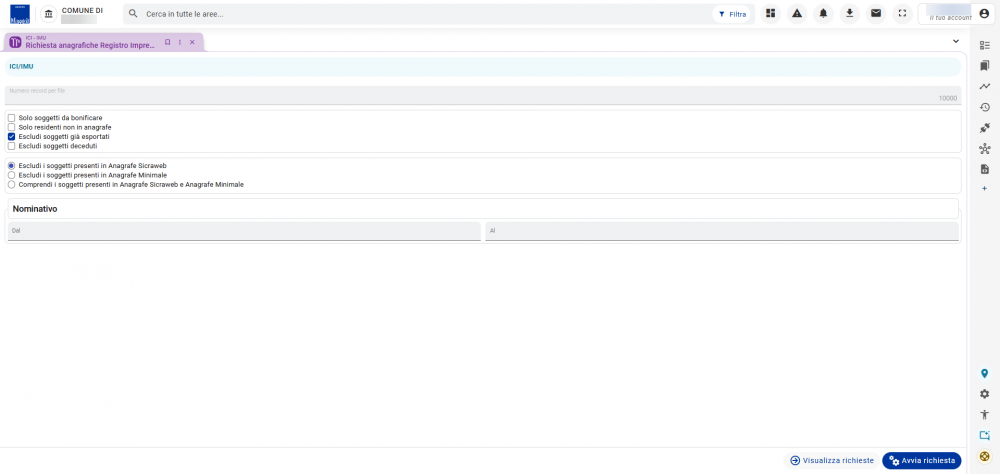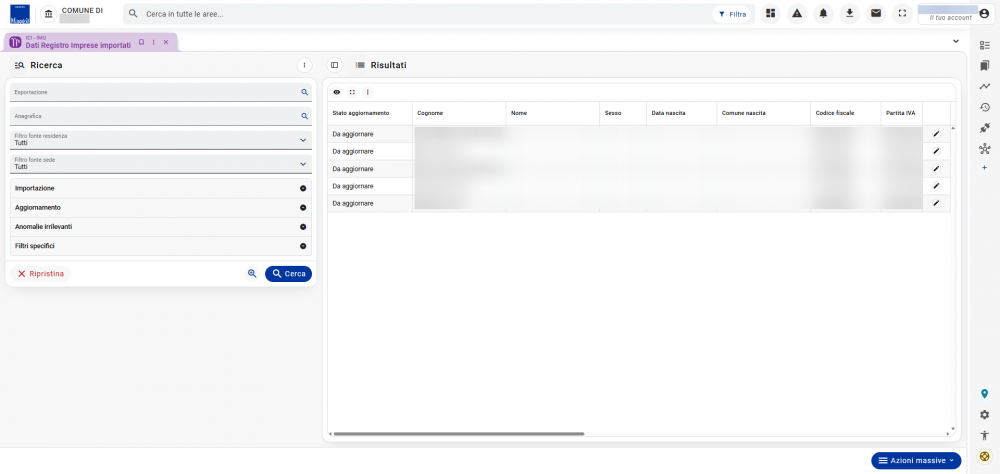Tributi - Aggiornamento anagrafiche da ANPR/Registro Imprese/SIATEL
| Pagina principale | Tributi |
Introduzione
La presente guida è uno strumento di consultazione rapida atto a facilitare l'utente nell'utilizzo di Sicraweb EVO.
Il tema affrontato è quello dell'aggiornamento delle anagrafiche da ANPR, Registro Imprese e SIATEL. Un'apposita funzione permetterà di aggiornare massivamente la banca dati dell'anagrafe tributaria, sulla base delle informazioni contenute nell'Anagrafe Nazionale della Popolazione Residente, nel Registro Imprese e nel Sistema di Interscambio Anagrafiche Tributarie per gli Enti Locali.
Il menù contenente le azioni di esportazione, importazione ed elaborazione dati da SIATEL è accessibile dal menù Utilità. All'interno del menù sarà presente l'interrogazione specifica che, a sua volta, avrà a disposizione le seguenti funzioni:
- esportazione delle anagrafiche;
- importazione dei dati;
- la gestione dei dati importati.
La funzione di esportazione anagrafiche sarà richiamabile anche dal pulsante delle azioni massive, presente nella toolbar delle frame dei risultati di ricerca (utenze, documenti, solleciti, provvedimenti).
Per quanto riguarda invece l'aggiornamento da ANPR, esso sarà accessibile dal menù Utilità, tramite la funzione Aggiornamento anagrafiche da ANPR. Anch'essa richiamabile dal pulsante delle azioni massive, presente nella toolbar delle frame dei risultati di ricerca (utenze, documenti, solleciti, provvedimenti).
In ambito Registro Imprese, troveremo l'interrogazione specifica sempre dal menù Utilità, che al suo interno avrà a disposizione le seguenti funzioni:
- richiesta anagrafiche Registro Imprese;
- richieste Registro Imprese elaborate;
- dati Registro Imprese importati.
La funzione di richiesta anagrafiche Registro Imprese sarà richiamabile anche dal pulsante delle azioni massive, presente nella toolbar delle frame dei risultati di ricerca (utenze, documenti, solleciti, provvedimenti).
Trattandosi di funzionalità aggiuntive, per l'attivazione sarà necessario rivolgersi al proprio agente di zona e richiedere all'Assistenza Clienti Maggioli l'abilitazione di opportuni permessi utente.
Aggiornamento SIATEL
L'aggiornamento delle anagrafiche da SIATEL (Sistema di Interscambio Anagrafiche Tributarie per gli Enti Locali) permette di accedere alle banche dati anagrafiche e reddituali relative a persone fisiche e giuridiche, al fine di aggiornare nascite, decessi, variazioni di residenza e codici fiscali con i dati presenti in Anagrafe tributaria. Questo processo richiede diversi passaggi per essere portato a termine. Precisamente:
- esportazione delle anagrafiche SIATEL;
- il caricamento del file esportato sul portale;
- importazione delle anagrafiche SIATEL;
- la gestione delle anagrafiche importate.
Esportazione delle anagrafiche SIATEL
Dal sottomenù Esportazione anagrafiche SIATEL è possibile esportare le anagrafiche per le quali verrà richiesta l'elaborazione a SIATEL.
Sono disponibili, in questa fase, diversi filtri, utili a definire le anagrafiche di interesse:
- Applicazione: verrà automaticamente valorizzata sulla base del modulo da cui la maschera verrà aperta; nel caso sopra evidenziato si farà riferimento unicamente alle anagrafiche che hanno almeno una posizione contabile per ICI/IMU;
- Descrizione esportazione: permette di descrivere l'esportazione che si sta effettuando, rendendola più "parlante";
- Persone fisiche e giuridiche: sarà possibile definire la tipologia di tracciato, a scelta tra Persone fisiche e giuridiche (CO1_151 o CO1_141) e Solo persone fisiche (CO1_142); in fase di caricamento sul portale sarà poi possibile specificare il tracciato prescelto;
- flag Solo soggetti da bonificare: se acceso, estrarrà le sole anagrafiche con il flag Da bonificare attivo. Tali anagrafiche provengono, solitamente, da importazioni che necessitano di associare i dati ad un'anagrafica già presente in database (ad es. l'importazioni del Catasto AdT); qualora non vi fosse alcuna associazione univoca possibile, l'anagrafica viene creata ex-novo, ma viene marcata come da bonificare;
- flag Solo residenti non in Anagrafe: effettua l'esportazione per i soggetti residenti nel Comune di installazione che, però, non risultano in Anagrafe della Popolazione (sia essa JDemos o Minimale) - si tratta di un caso anomalo, tale flag andrebbe lasciato sempre spento, salvo controindicazioni;
- flag Escludi soggetti già esportati: permette di escludere i soggetti già presenti in altre esportazioni precedenti;
- flag Escludi soggetti deceduti: permette di escludere i soggetti deceduti;
- Soggetti in anagrafe: è necessario indicare se si intende escludere i soggetti presenti in Demos EVO o in Anagrafe Minimale, in quanto questi dovrebbero risultare già aggiornati. Tuttavia c'è anche la possibilità di includerli entrambi;
- Nominativo: consente di effettuare l'esportazione per specifici nominativi o per un determinato gruppo di anagrafiche.
Dopo aver personalizzato l'esportazione, inserendo gli appositi filtri, cliccando il pulsante Avvia esportazione in toolbar, si avvia la procedura sul server. Al termine del procedimento verrà mostrata una modale, dal pulsante dell'occhio sarà possibile visualizzare in anteprima le anagrafiche oggetto di esportazione, condizionate ai filtri inseriti. Infine sarà possibile salvare il file che andremo poi a caricare su SIATEL.
Il pulsante Nuovo permette di sbiancare i filtri della frame, riportandoli a quelli di default.
Il pulsante Visualizza esportazioni permette di consultare le esportazioni elaborate.
Caricamento del file esportato sul portale
Per accedere alla banca dati SIATEL bisognerà avere le apposite credenziali, nonché una matrice di cui verranno richieste alcune coordinate ad ogni accesso.
Una volta effettuato l'accesso con il proprio utente e la propria password, recandosi in Consultazioni > Interrogazioni massive > Richiesta dati sarà possibile caricare il file esportato da Sicraweb EVO. In Tipo richiesta bisognerà indicare il formato scelto in fase di esportazione (CO1_151, CO1_141 o CO1_142); si potrà poi inserire un Identificativo richiesta a discrezione personale e si dovrà scegliere il file da caricare; si cliccherà, infine, su Invio.
Una volta caricati i dati, dopo circa un giorno, nella sezione Ricezione dati delle Interrogazioni massive sarà possibile scaricare il file da importare in Sicraweb EVO.
Importazione anagrafiche SIATEL
Dal sottomenù Importazione dati SIATEL è possibile importare il file restituito da SIATEL. Tale importazione avverrà con le medesime modalità di un'importazione F24, eccezion fatta per l'inserimento dei parametri di importazione.
|
INFORMAZIONE Nel caso in cui SIATEL abbia restituito un file zippato, si dovranno caricare i file contenuti all'interno dello zip e non il file zippato (sono dei comuni file di testo, consultabili con il blocco note). |
Gestione anagrafiche importate
Una volta importato il file SIATEL, dal sottomenù Dati SIATEL importati è possibile aggiornare le anagrafiche in Indice Generale, singolarmente o massivamente, e valutare i risultati dell'elaborazione.
Nella parte sinistra della frame sono presenti i filtri, utili per effettuare ricerche puntuali sui dati presenti e condizionare le azioni massive ad un determinato gruppo di risultati.
Dopo aver inserito i filtri di interesse, cliccando sul pulsante Cerca otterremo, nella griglia posizionata nella parte destra della frame, le singole anagrafiche, derivanti dalla consultazione SIATEL.
Per ogni record in griglia, sarà possibile visualizzare il dettaglio tramite il pulsante della matita, presente al termine di ogni riga.
I campi nel dettaglio si presentano tutti bloccati, consentendo quindi solo la consultazione. Verranno mostrati i dati relativi all'anagrafe e all'esportazione, oltre ai dati presenti in SIATEL al momento dell'esportazione. Nel caso in cui i dati da SIATEL non corrispondano a quelli presenti in banca dati, essi saranno evidenziati con diversi colori.
Le uniche modifiche effettuabili, nella frame di dettaglio, riguardano essenzialmente l'aggiornamento. Esse si effettuano tramite il pulsante delle azioni puntuali posizionato in toolbar.
Le stesse modifiche possono essere effettuate massivamente, dalla frame principale, tramite il pulsante delle Azioni massive posizionato in toolbar. Il pulsante ha al suo interno le seguenti funzioni:
- Aggiorna massivamente: effettua l'aggiornamento dell'Indice Generale per le anagrafiche presenti in griglia;
- Rendi da non aggiornare: rende da non aggiornare le anagrafiche presenti in griglia;
- Imposta stato precedente: permette di riportare allo stato precedente le anagrafiche presenti in griglia;
- Aggiorna codice ATECO: effettua l'aggiornamento del Codice ATECO per le anagrafiche presenti in griglia.
Nel caso in cui l'aggiornamento fallisca (stato aggiornamento: non riuscito) verranno indicati i motivi del fallito aggiornamento. Tra i motivi principali troviamo, ad esempio, l'accesso inesistente o la presenza di un record con data di validità successiva, il quale verrà preservato rispetto al dato di provenienza SIATEL. Le casistiche del fallito aggiornamento possono essere molteplici: si consiglia di contattare l'Assistenza Clienti Maggioli per un'analisi più approfondita.
Aggiornamento ANPR
L'ANPR (Anagrafe Nazionale della Popolazione Residente) è un sistema integrato che consente ai Comuni di svolgere i servizi anagrafici e di consultare o estrarre dati, monitorare le attività, effettuare statistiche. L'aggiornamento si effettua direttamente dalla frame di Aggiornamento anagrafiche da ANPR, senza l'utilizzo di frame di controllo.
Aggiornamento anagrafiche da ANPR
Dal sottomenù Aggiornamento anagrafiche da ANPR è possibile aggiornare le anagrafiche da ANPR.
Sono disponibili diversi filtri utili a definire le anagrafiche di interesse:
- Applicazione: verrà automaticamente valorizzata sulla base del modulo da cui la maschera verrà aperta; nel caso sopra evidenziato si farà riferimento unicamente alle anagrafiche che hanno almeno una posizione contabile per Rifiuti Solidi Urbani;
- flag Solo soggetti da bonificare: se acceso, estrarrà le sole anagrafiche con il flag Da bonificare attivo. Tali anagrafiche provengono, solitamente, da importazioni che necessitano di associare i dati ad un'anagrafica già presente in database (ad esempio l'importazione del Catasto AdT); qualora non vi fosse alcuna associazione univoca possibile, l'anagrafica viene creata ex-novo, ma viene marcata come da bonificare;
- flag Solo residenti non in Anagrafe: effettua l'esportazione per i soggetti residenti nel Comune di installazione che, però, non risultano in Anagrafe della Popolazione (sia essa Demos EVO o Minimale) - si tratta di un caso anomalo, tale flag andrebbe lasciato sempre spento, salvo controindicazioni;
- flag Escludi soggetti già esportati: permette di escludere i soggetti già presenti in altre esportazioni precedenti;
- flag Escludi soggetti deceduti: permette di escludere i soggetti deceduti;
- Motivazione richiesta ANPR: consente di inserire una motivazione alla richiesta ANPR;
- Nominativo: consente di effettuare l'esportazione per specifici nominativi o per un determinato gruppo di anagrafiche.
Dopo aver personalizzato l'aggiornamento, inserendo gli appositi filtri, cliccando il pulsante Avvia aggiornamento in toolbar, si avvia la procedura sul server.
Aggiornamento Registro Imprese
L'aggiornamento delle anagrafiche da Registro Imprese permette di aggiornare i dati di tutte le imprese presenti nel database, con sede o unità locali sul territorio nazionale, qualsiasi sia la loro forma giuridica e il settore di attività economica, nonché degli altri soggetti previsti dalla legge. Precisamente:
- richiesta anagrafiche Registro Imprese;
- la gestione delle anagrafiche importate.
Richiesta anagrafiche Registro Imprese
Dal sottomenù Richiesta anagrafiche Registro Imprese, utilizzando gli appositi filtri, è possibile specificare le caratteristiche delle anagrafiche per le quali verrà richiesta l'elaborazione al Registro Imprese.
Sono disponibili diversi filtri utili a definire le anagrafiche di interesse:
- Applicazione: verrà automaticamente valorizzata sulla base del modulo da cui la maschera verrà aperta; nel caso sopra evidenziato si farà riferimento unicamente alle anagrafiche che hanno almeno una posizione contabile in ICI/IMU;
- flag Solo soggetti da bonificare: se acceso, estrarrà le sole anagrafiche con il flag Da bonificare attivo. Tali anagrafiche provengono, solitamente, da importazioni che necessitano di associare i dati ad un'anagrafica già presente in database (ad esempio l'importazione del Catasto AdT); qualora non vi fosse alcuna associazione univoca possibile, l'anagrafica viene creata ex-novo, ma viene marcata come da bonificare;
- flag Solo residenti non in Anagrafe: effettua l'esportazione per i soggetti residenti nel Comune di installazione che, però, non risultano in Anagrafe della Popolazione (sia essa Demos EVO o Minimale) - si tratta di un caso anomalo, tale flag andrebbe lasciato sempre spento, salvo controindicazioni;
- flag Escludi soggetti già esportati: permette di escludere i soggetti già presenti in altre esportazioni precedenti;
- flag Escludi soggetti deceduti: permette di escludere i soggetti deceduti;
- Nominativo: consente di effettuare l'esportazione per specifici nominativi o per un determinato gruppo di anagrafiche.
Dopo aver personalizzato l'aggiornamento, inserendo gli appositi filtri, cliccando il pulsante Avvia richiesta in toolbar, si avvia la procedura sul server. Al termine del procedimento verrà mostrata una modale che presenterà l'esito dell'elaborazione.
Il pulsante Visualizza esportazioni permette di consultare le esportazioni elaborate. Questi dati sono visualizzabili anche dalla frame denominata Richieste Registro Imprese elaborate.
Gestione anagrafiche importate
Una volta terminata la procedura di richiesta, dal sottomenù Dati Registro Imprese importati è possibile aggiornare le anagrafiche in Indice Generale, singolarmente o massivamente, e valutare i risultati dell'elaborazione.
Nella parte sinistra della frame sono presenti i filtri, utili per effettuare ricerche puntuali sui dati presenti e condizionare le azioni massive ad un determinato gruppo di risultati.
Dopo aver inserito i filtri di interesse, cliccando sul pulsante Cerca otterremo, nella griglia posizionata nella parte destra della frame, le singole anagrafiche, derivanti dalla consultazione Registro Imprese.
Per ogni record in griglia, sarà possibile visualizzare il dettaglio tramite il pulsante della matita, presente al termine di ogni riga.
I campi nel dettaglio si presentano tutti bloccati, consentendo quindi solo la consultazione. Verranno mostrati i dati relativi all'anagrafe e all'esportazione, oltre ai dati presenti in Registro Imprese al momento della richiesta. Nel caso in cui i dati da Registro Imprese non corrispondano a quelli presenti in banca dati, essi saranno evidenziati con diversi colori.
Le uniche modifiche effettuabili, nella frame di dettaglio, riguardano essenzialmente l'aggiornamento. Esse si effettuano tramite il pulsante delle azioni puntuali posizionato in toolbar.
Le stesse modifiche possono essere effettuate massivamente, dalla frame principale, tramite il pulsante delle Azioni massive posizionato in toolbar. Il pulsante ha al suo interno le seguenti funzioni:
- Aggiorna massivamente: effettua l'aggiornamento dell'Indice Generale per le anagrafiche presenti in griglia;
- Rendi da non aggiornare: rende da non aggiornare le anagrafiche presenti in griglia;
- Imposta stato precedente: permette di riportare allo stato precedente le anagrafiche presenti in griglia;
- Aggiorna codice ATECO: effettua l'aggiornamento del Codice ATECO per le anagrafiche presenti in griglia.
Nel caso in cui l'aggiornamento fallisca (stato aggiornamento: non riuscito) verranno indicati i motivi del fallito aggiornamento. Tra i motivi principali troviamo, ad esempio, l'accesso inesistente o la presenza di un record con data di validità successiva, il quale verrà preservato rispetto al dato di provenienza SIATEL. Le casistiche del fallito aggiornamento possono essere molteplici: si consiglia di contattare l'Assistenza Clienti Maggioli per un'analisi più approfondita.